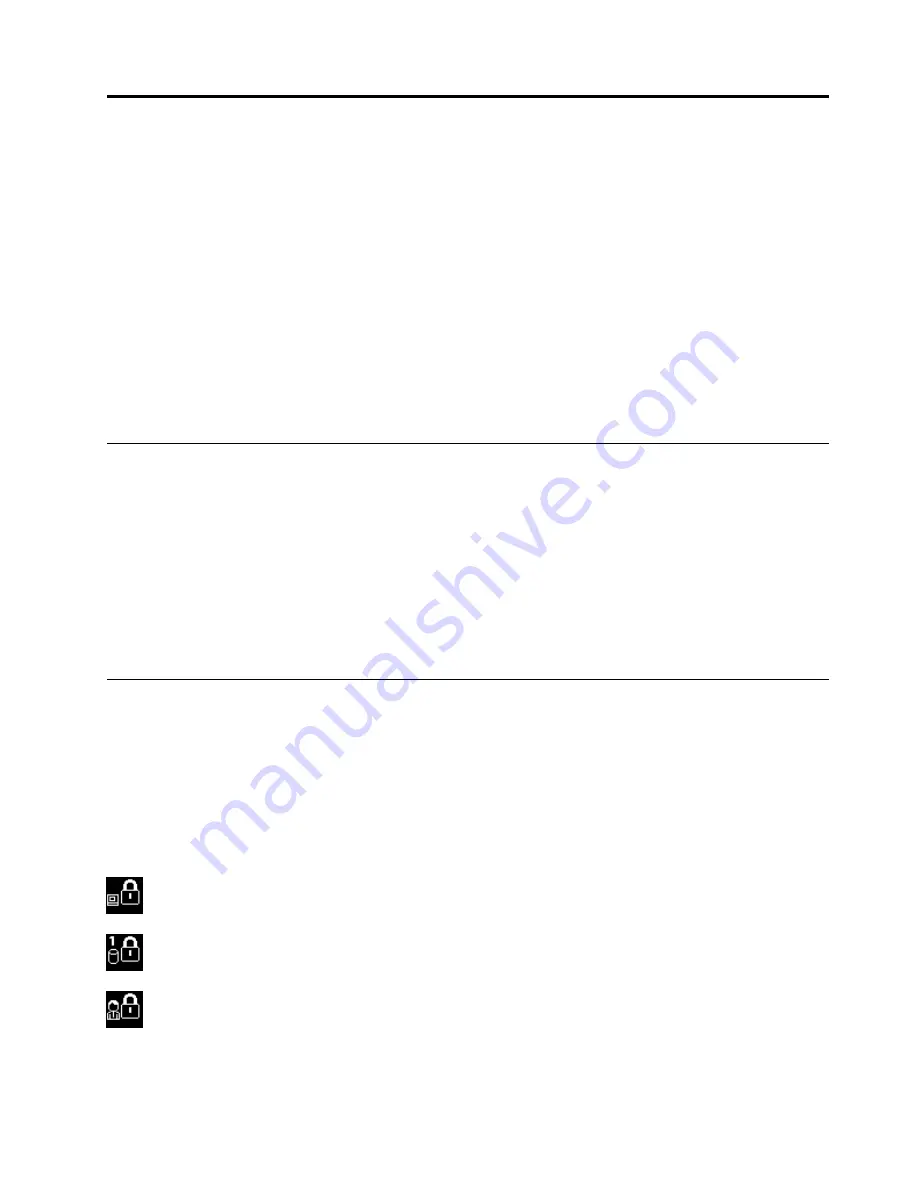
Kapitel 4. Sicherheit
Dieses Kapitel enthält Informationen zum Schutz Ihres Computers vor Diebstahl und unbefugter Benutzung.
•
„Sicherheitsschloss anbringen“ auf Seite 107
•
„Kennwörter verwenden“ auf Seite 107
•
„Sicherheit der Festplatte“ auf Seite 113
•
„Sicherheitschip einstellen“ auf Seite 115
•
„Lesegerät für Fingerabdrücke verwenden“ auf Seite 116
•
„Hinweise zum Löschen von Daten von einem Festplattenlaufwerk oder Solid-State-Laufwerk“ auf
Seite 120
•
„Firewalls verwenden und verstehen“ auf Seite 121
•
„Daten vor Viren schützen“ auf Seite 121
Sicherheitsschloss anbringen
Sie können an dem Computer ein Sicherheitsschloss anbringen, um zu verhindern, dass er ohne Ihre
Erlaubnis entfernt wird.
Befestigen Sie ein Sicherheitsschloss in der entsprechenden Öffnung am Computer und das andere Ende
der Kette an einem unbeweglichen Objekt. Lesen Sie hierzu die im Lieferumfang des Sicherheitsschlosses
enthaltenen Anweisungen.
Anmerkung:
Für die Bewertung, Auswahl und Verwendung von Schlössern und Sicherheitseinrichtungen
sind Sie selbst verantwortlich. Lenovo enthält sich jeglicher Äußerung, Bewertung oder Garantie in Bezug
auf die Funktion, Qualität oder Leistung von Schlössern und Sicherheitseinrichtungen.
Kennwörter verwenden
Durch das Festlegen von Kennwörtern können Sie verhindern, dass Ihr Computer von Unbefugten verwendet
wird. Nachdem ein Kennwort festgelegt wurde, wird nach jedem Einschalten des Computers eine
Eingabeaufforderung angezeigt. An dieser Eingabeaufforderung müssen Sie das Kennwort eingeben. Sie
können den Computer erst nach Eingabe des richtigen Kennworts verwenden.
Stellen Sie sicher, dass keine unbefugten Personen Zugriff auf Ihren Computer erhalten. Wenn Sie
verschiedene Arten von Kennwörtern festlegen, müssen berechtigte Personen diese Kennwörter kennen, um
Zugriff auf Ihren Computer oder die Daten auf dem Computer zu erhalten.
Wenn dieses Symbol angezeigt wird, geben Sie das Startkennwort oder das Administratorkennwort ein.
Wenn dieses Symbol angezeigt wird, geben Sie ein Benutzerfestplattenkennwort ein.
Wenn dieses Symbol angezeigt wird, geben Sie ein Administratorkennwort ein.
Klicken Sie auf die unten aufgeführten Themenpunkte, um weitere Informationen zu Kennwörtern und deren
Verwendung zum Schutz Ihres Computers zu erhalten.
© Copyright Lenovo 2011
107
Summary of Contents for THINKPAD T520
Page 1: ...Benutzerhandbuch ThinkPad T520 T520i und W520 ...
Page 6: ...iv Benutzerhandbuch ...
Page 20: ...xviii Benutzerhandbuch ...
Page 50: ...30 Benutzerhandbuch ...
Page 120: ...100 Benutzerhandbuch ...
Page 126: ...106 Benutzerhandbuch ...
Page 142: ...122 Benutzerhandbuch ...
Page 152: ...132 Benutzerhandbuch ...
Page 320: ...300 Benutzerhandbuch ...
Page 323: ......
Page 324: ...Teilenummer Printed in 1P P N ...
Page 325: ... ...
















































